Steam'i kaudu alla laaditud mängud ja rakendused on tavaliselt ühekordsed, välja arvatud juhuslikud uuendused. Ka see on hea, sest mõned mängud võivad 100 GB suuruse suurusega, kui mitte rohkem, suruda.

Neile meist, kes nüüd peame muretsema meie teenusepakettide eest, võib Steam-raamatukogu teise arvutisse teisaldamise ülesanne olla üleliigsete ja ebavajalike tasude põhjuseks, sõltuvalt sellest, kui palju teegi teeki on.
Steam pakub meetodit oma praeguse raamatukogu varundamiseks suhteliselt kergesti, kui teil on varukoopia jaoks piisavalt suur varukäik ja paar tundi tappa.
Enne alustamist veenduge, et kõik rakendused ja mängud on ajakohased. Kui ei, siis esimene asi, mis tekib pärast varukoopia taastamist, on värskenduste allalaadimine.
Varundus
Kui kõik on värskendatud, klõpsake üleval vasakus nurgas Steam, seejärel valige Backup and Restore Games .
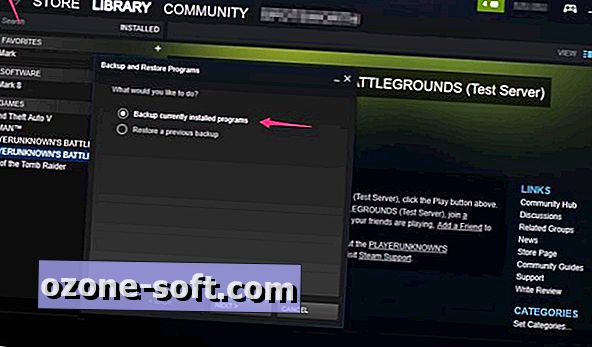
Seejärel vali Varundatud installitud mängud, seejärel märkige iga rakenduse ja mängu kõrval olev ruut. Valige varukoopia salvestamise koht, seejärel andke varukoopia nimi (ignoreerige CDROMi tekstivälja all).
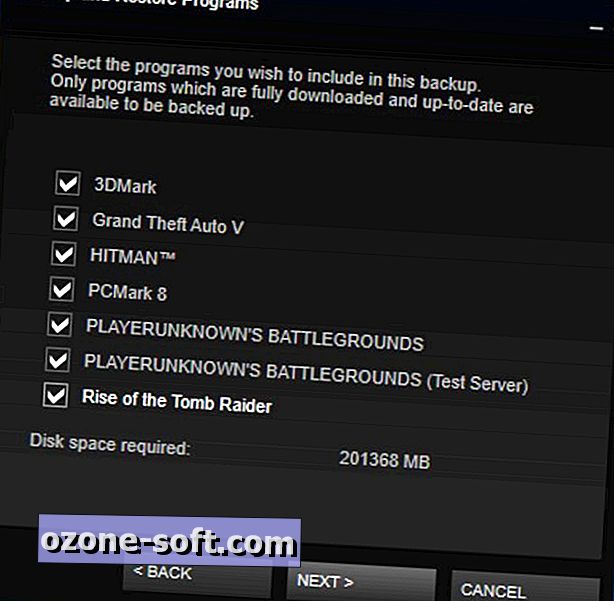
Kui olete varukoopia käivitanud, jätke arvuti ise tegema. Sõltuvalt teie raamatukogu suurusest võib protsessi lõpuleviimiseks kuluda paar tundi.
Taastama
Varunduse taastamiseks teises arvutis pärast Steam'i installimist ja teie kontole sisselogimist ühendage väline draiv, valige Steam > Varundus- ja taastamismängud > Taasta eelmine varundus > valige varukoopia asukoht> valige rakendused või mängud, mida soovite taastama.
Pärast taastamisprotsessi lõppu peaksid kõik teie seaded ja edusammud olema terved. See võib võtta natuke aega, kuid tõenäoliselt mitte kauem kui aeg, mis kulub mängu allalaadimiseks ja teil ei ole nii suurt rõhku oma andmete ülempiirile.













Jäta Oma Kommentaar